De nos jours, il est fort probable que vous ayez plusieurs comptes de messagerie configurés dans Outlook.
En particulier lorsque vous travaillez à domicile, vous ne voulez pas vous retrouver à envoyer vos e-mails professionnels via votre compte privé ou vice versa.
De même, lorsque vous avez accès à une boîte aux lettres partagée ou que vous êtes délégué pour la boîte aux lettres d’un collègue, vous pouvez vous retrouver à envoyer par inadvertance des messages à partir de ces boîtes aux lettres ou oublier de les sélectionner en cas de besoin.
En ajoutant cette simple macro VBA à Outlook, vous pouvez empêcher l’envoi d’e-mails à partir d’une mauvaise adresse électronique.
Macro VBA de vérification du compte d'envoi
Installation rapide
Code de la macro
Vérifier le compte d'envoi avec un add-inSommaire
Macro VBA de vérification du compte d’envoi
Bouton Visual BasicLa macro CheckSendingAccount vous montre une boîte de dialogue avec le compte d’envoi que vous avez sélectionné ou même l’adresse, pour chaque courriel que vous envoyez.
Vous n’avez rien d’autre à configurer ou à modifier dans votre routine d’envoi ; vous appuyez sur le bouton Envoyer et Outlook vous montre la boîte de dialogue suivante ;
Demande de confirmation de la vérification du compte d’envoi.
Lorsque vous envoyez à partir d’une adresse différente de l’adresse principale de votre compte, vous en êtes informé de la manière suivante ;

Demande de confirmation de la vérification du compte d’envoi et de l’adresse de départ.
Cela peut par exemple se produire lorsque vous avez une deuxième adresse (alias) attribuée à votre compte ou lorsque vous envoyez au nom d’une boîte aux lettres partagée ou d’un collègue ou d’un responsable en tant que délégué.
Appuyez sur le bouton OK pour envoyer le message ou sur Annuler pour empêcher l’envoi du message. Lorsque vous annulez, vous revenez au brouillon de votre message afin de pouvoir modifier le compte d’envoi et/ou l’adresse de départ du message.
Installation rapide
Suivez les instructions suivantes pour configurer la macro dans Outlook ;
Téléchargez ce fichier de code (checksendingaccount.zip) et copiez le code du fichier CheckSendingAccount.txt ou copiez le code ci-dessous.
Ouvrez l'éditeur VBA (raccourci clavier ALT+F11).
Collez le code copié dans le module ThisOutlookSession.
Signez votre code afin de ne pas recevoir d'invites de sécurité et de ne pas désactiver la macro.Module ThisOutlookSession dans l’éditeur VBA.
Code de la macro
Le code suivant est contenu dans le fichier zip référencé dans l’installation rapide. Vous pouvez utiliser le code ci-dessous à des fins de révision ou d’installation manuelle.
Vérifiez toujours le compte d’envoi et l’adresse de départ.
Placez dans ThisOutlookSession
Private Sub Application_ItemSend(ByVal Item As Object, Cancel As Boolean)
Si (TypeOf Item Is MailItem) Alors
Dim strMsg As String
Dim msgResult As Integer
strMsg = "Ce message sera envoyé avec le compte suivant :" & _
vbNewLine & vbNewLine & Item.SendUsingAccount
'Vérifiez si le message est envoyé avec une adresse de départ différente du compte
Si Item.SenderEmailAddress <> Item.SentOnBehalfOfName Alors
strMsg = strMsg & vbNewLine & vbNewLine & _
"et avec l'adresse d'origine suivante :" & _
vbNewLine & vbNewLine & Item.SentOnBehalfOfName
End If
msgResult = MsgBox(strMsg, vbOKCancel + vbDefaultButton1 + vbQuestion, _
"Vérification du compte")
Si msgResult = vbCancel Alors
Cancel = True
End If
End IfEnd Sub
Contrôler le compte d’envoi avec un add-in
Bouton Add-InsAu lieu d’utiliser une macro, vous pouvez également utiliser un add-in pour contrôler ou vous aider à sélectionner le bon compte et/ou la bonne adresse lors de l’envoi d’un e-mail.
Il peut vous donner une invite similaire à celle de la macro ou vous pouvez définir des règles pour que le bon compte et la bonne adresse soient sélectionnés automatiquement.

Les modules complémentaires les plus populaires sont les suivants
Safeguard Send de Sperry Software
Contient de nombreux avertissements configurables, par exemple lorsque vous ...
...envoyez un e-mail en dehors des domaines de votre entreprise.
...envoyez un courriel dont l'adresse d'origine ne correspond pas à la ligne de signature.
...envoyez un e-mail lorsque l'adresse "De" contient des mots spécifiques.
...beaucoup plus
Code de réduction : BH93RF24 MAPILab Toolbox (module Message AutoFill) par MAPILab
Contient 20 (petits) modules pratiques comme Message AutoFill pour définir automatiquement le compte d'envoi et/ou l'adresse d'origine en fonction du dossier dans lequel vous vous trouvez.
D'autres modules comme...
...Convertisseur vCard
...Trouver et Remplacer
...Assistant de rappels
...Oubli "Répondre à tous
Code de réduction : 4PM76A8 SAM de VBOffice
Définissez le compte d'envoi de votre choix pour chaque e-mail.
Les éléments envoyés sont stockés dans un dossier de votre choix ou supprimés immédiatement si vous le souhaitez.
Les dossiers Exchange publics sont pris en charge.
Enregistrez vos règles sur un serveur de fichiers et partagez-les avec d'autres utilisateurs.
Sont prises en charge les règles basées sur l'adresse du destinataire, les catégories d'e-mails, les catégories de contacts et les dossiers/boîtes aux lettres.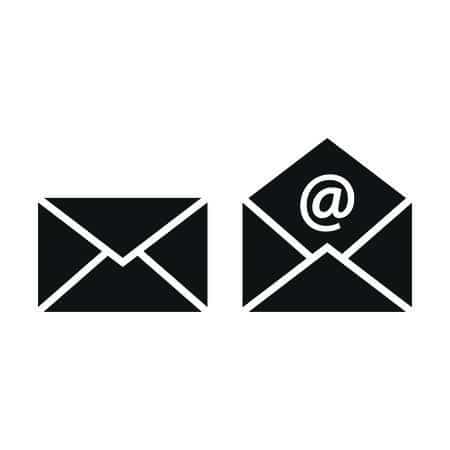
Bonjour,
Top pour envoyer le mail à la bonne personne.